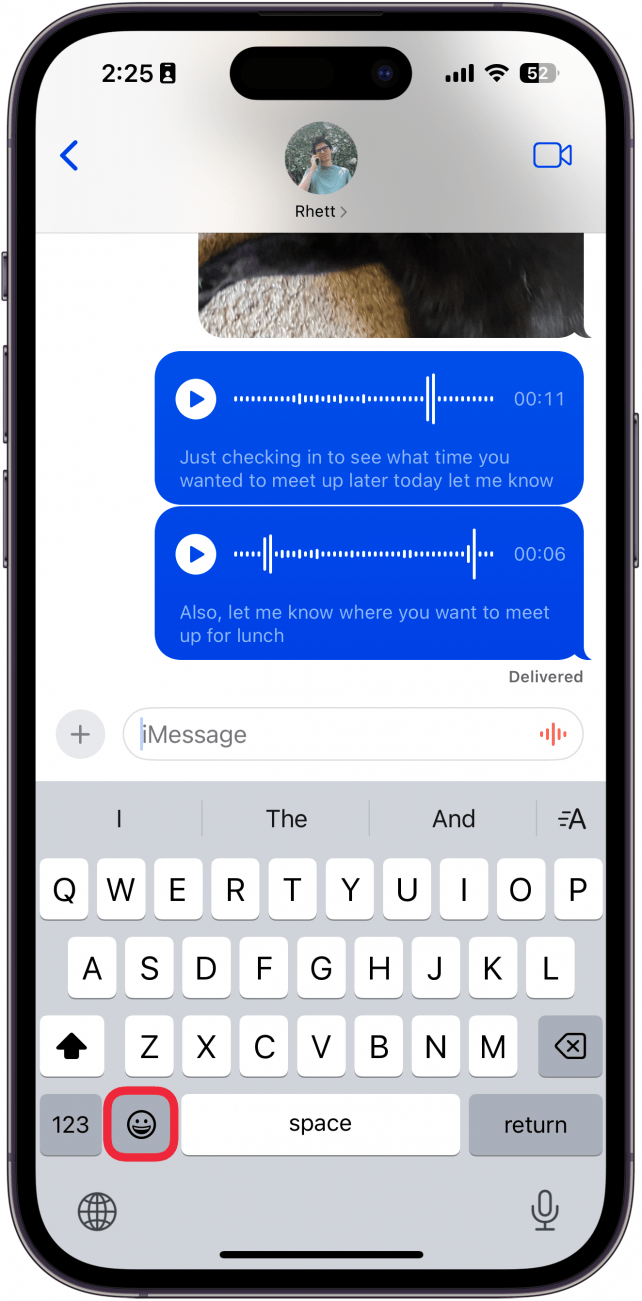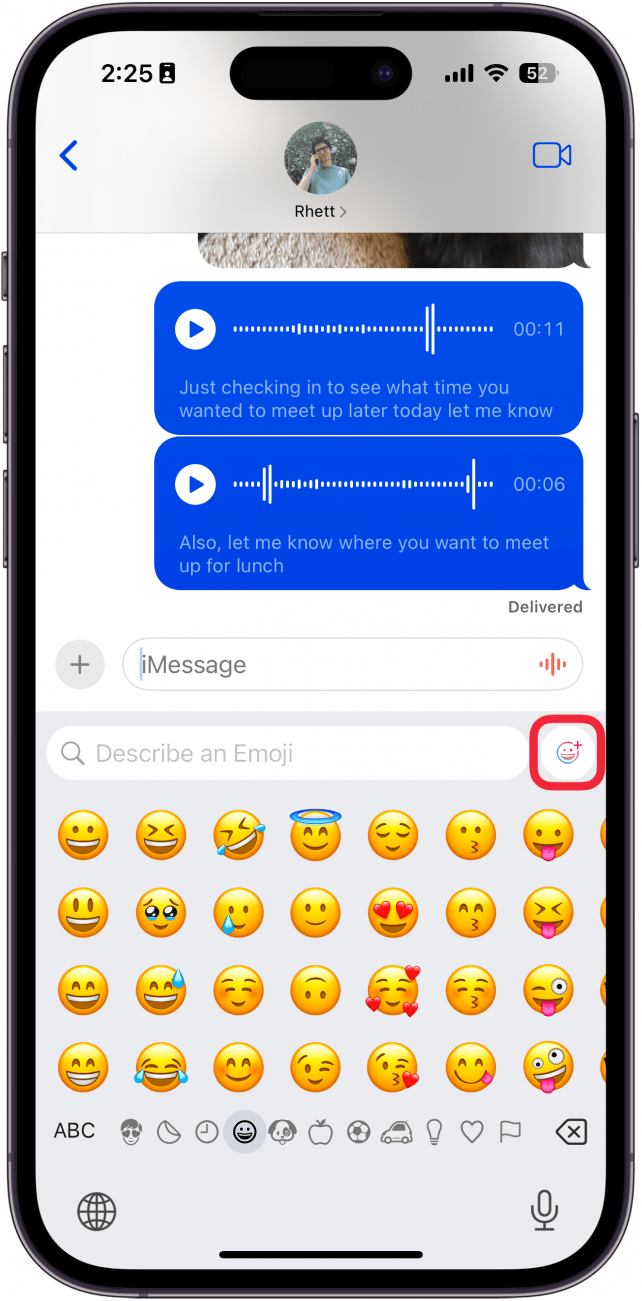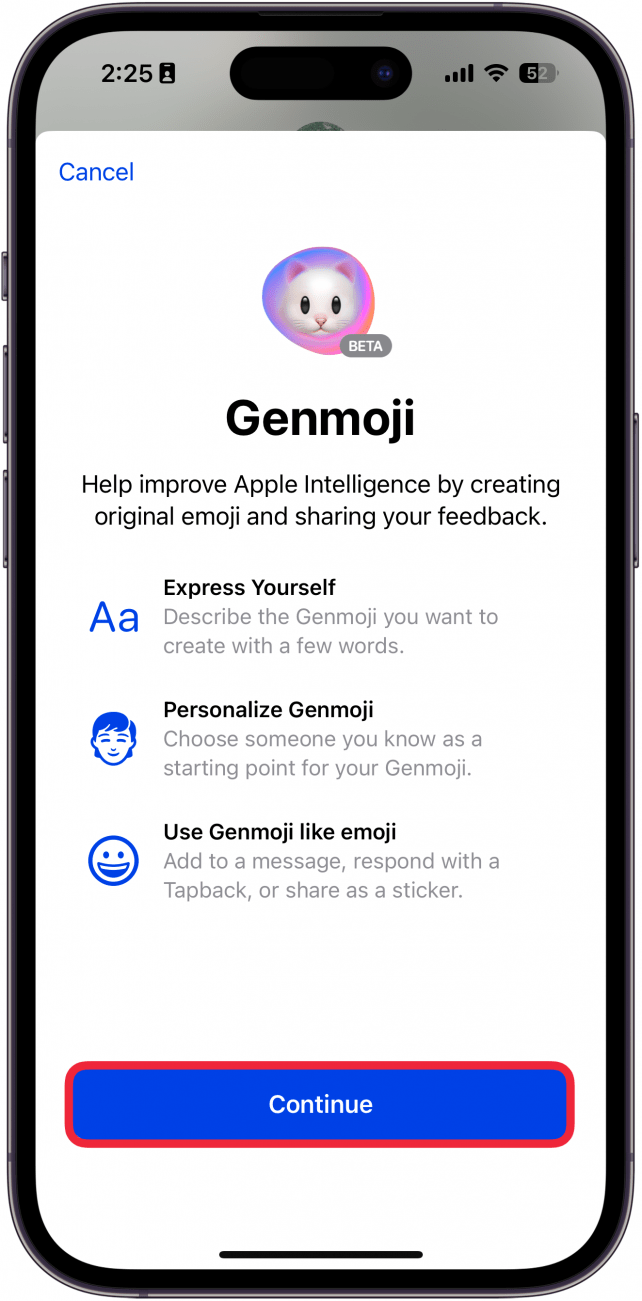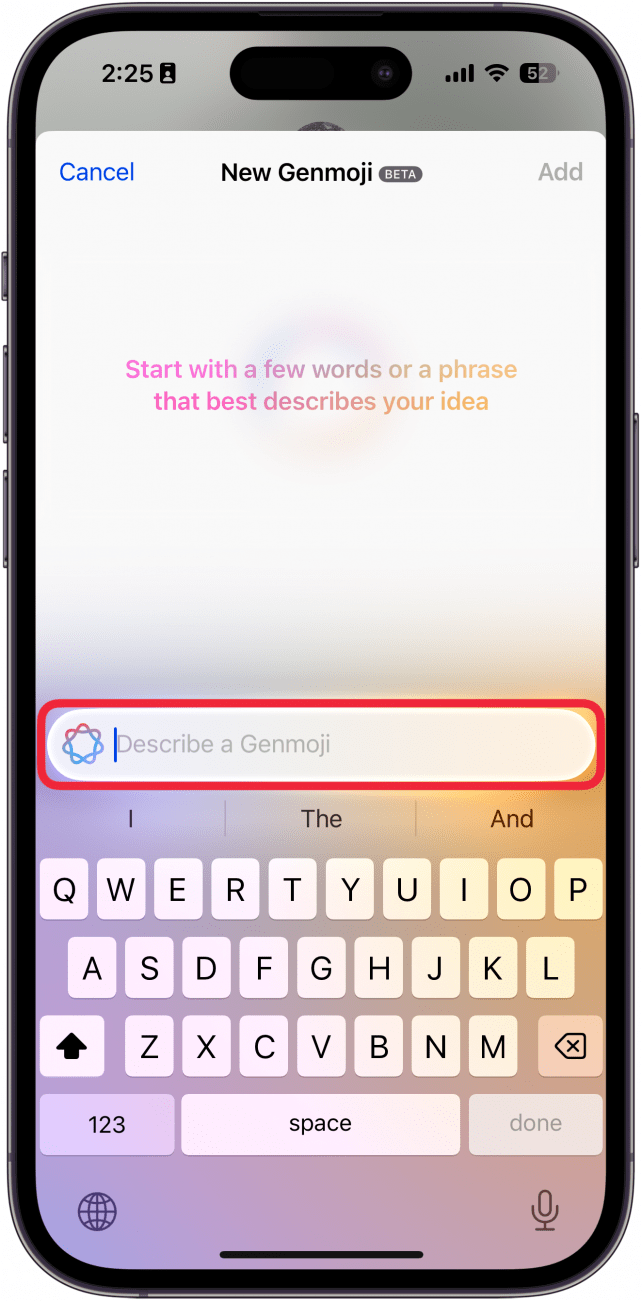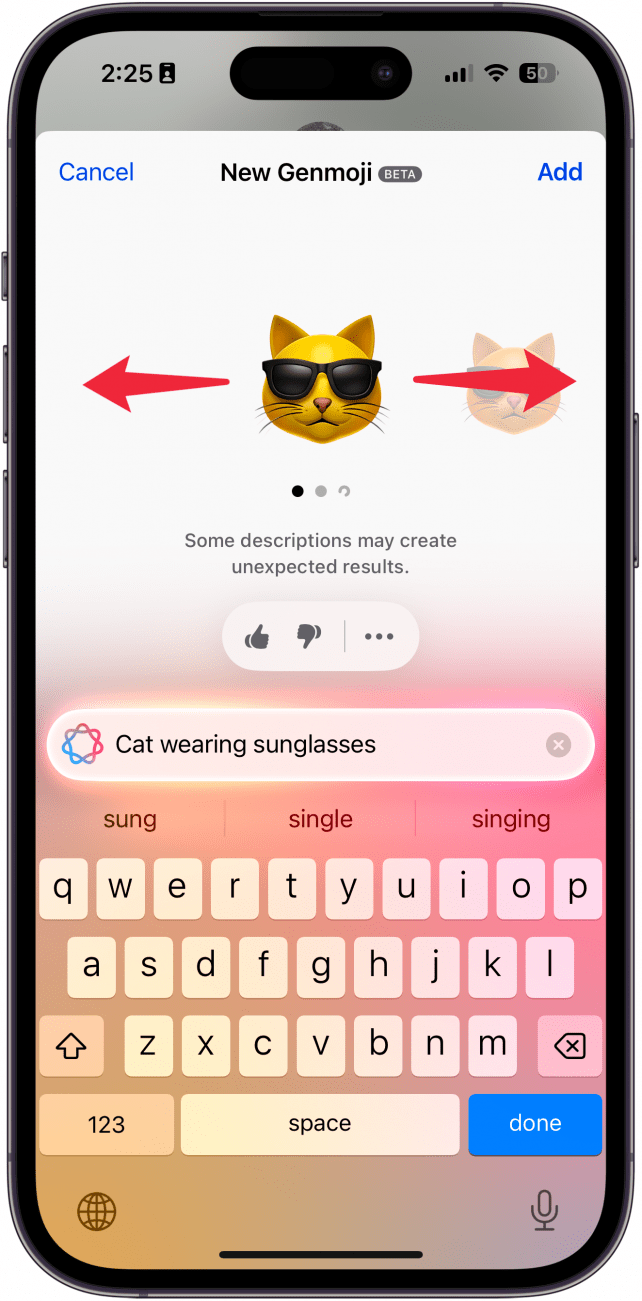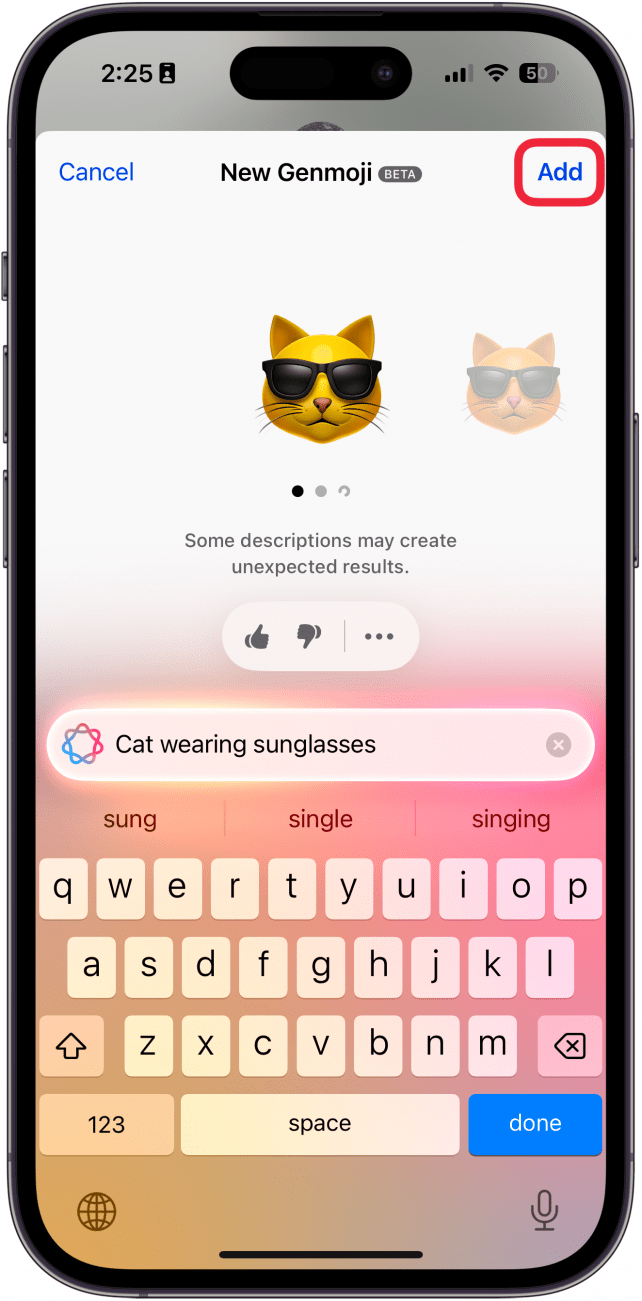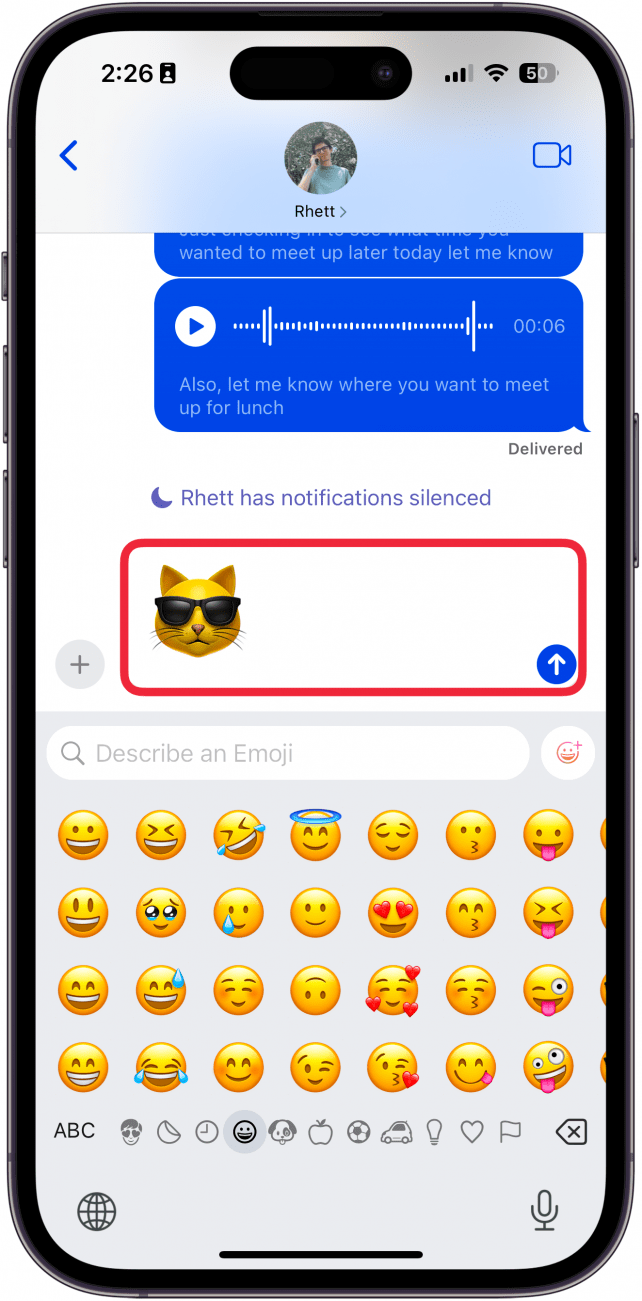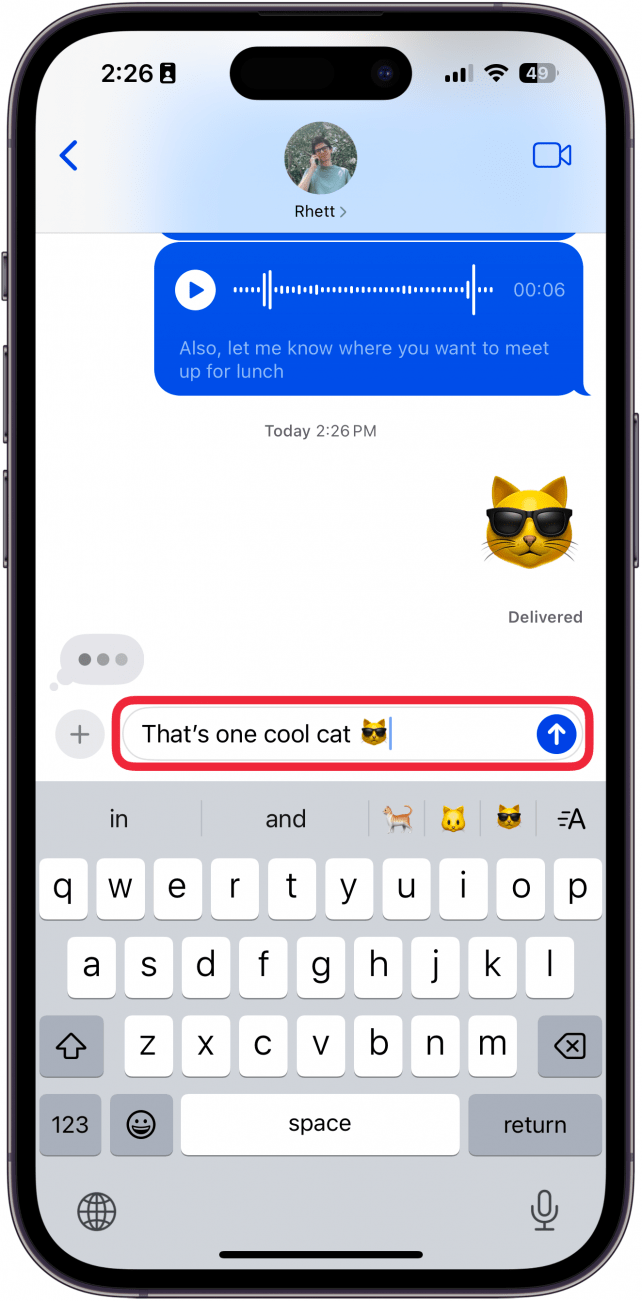Apple powoli wprowadza funkcje Apple Intelligence z każdą nową aktualizacją iOS 18. Jeśli masz problem ze znalezieniem odpowiedniego emoji, aby odpowiedzieć na tekst, nie martw się! W iOS 18.2 możesz teraz używać Apple Intelligence do generowania zupełnie nowych emoji. Poniżej dowiesz się, jak to zrobić!
Dlaczego pokochasz tę wskazówkę:
- **Stwórz idealne emoji dla każdego tekstu za pomocą Apple Intelligence.
- **Puść wodze fantazji i twórz zabawne i urocze emotikony do każdego scenariusza.
Jak korzystać z Genmoji
Wymagania systemowe
*Ta wskazówka działa na iPhonie 15 Pro, iPhonie 16 i iPhonie 16 Pro z systemem iOS 18.2 lub nowszym. Dowiedz się, jak uaktualnić system do [najnowszej wersji iOS] (https://www.iphonelife.com/content/how-to-update-to-ios-11-iphone-ipad).
Emoji to świetny sposób na wyrażenie siebie i dodanie stylu do tekstu. Ale czasami nie można znaleźć odpowiedniego emoji dla konkretnej odpowiedzi. Cóż, iOS 18.2 chce to zmienić dzięki mocy Apple Intelligence i nowej funkcji o nazwie Genmoji. Genmoji to zasadniczo wbudowany generator emoji. Oto jak korzystać z Genmoji:
 Odkryj ukryte funkcje iPhone’aOtrzymuj codzienne wskazówki (ze zrzutami ekranu i jasnymi instrukcjami), dzięki którym opanujesz obsługę iPhone’a w zaledwie minutę dziennie.
Odkryj ukryte funkcje iPhone’aOtrzymuj codzienne wskazówki (ze zrzutami ekranu i jasnymi instrukcjami), dzięki którym opanujesz obsługę iPhone’a w zaledwie minutę dziennie.
- W dowolnym miejscu, w którym możesz pisać, stuknij klawisz emoji.

- Stuknij ikonę Genmoji.

- Jeśli używasz Genmoji po raz pierwszy, stuknij Kontynuuj.

- Wpisz opis wybranego emoji.

- W tym przykładzie wpisałem „kot w okularach przeciwsłonecznych”. Możesz przesunąć w lewo i w prawo, aby zobaczyć inne próby stworzenia emoji przez Apple Intelligence.

- Stuknij Dodaj.

- Genmoji zostanie dodane do treści tekstu.

- Jeśli wpiszesz tekst przed lub po emoji, pojawi się on w linii z tekstem, tak jak inne emoji. Należy jednak pamiętać, że tylko inni użytkownicy iPhone’a z systemem iOS 18.2 lub nowszym będą mogli zobaczyć je w ten sposób. W przeciwnym razie zostanie on wysłany jako osobny obraz.

Uwaga
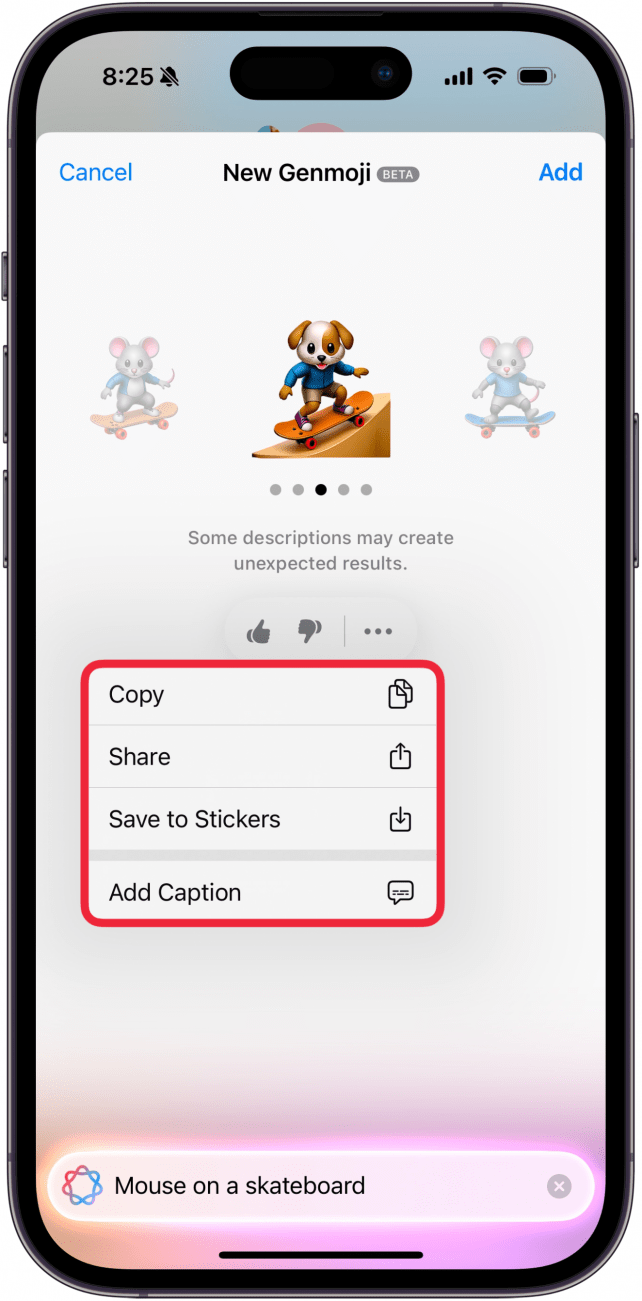
Możesz pomóc Apple ulepszyć Genmoji, dając obrazom kciuk w górę lub kciuk w dół. Na przykład powyższy obrazek Genmoji jest wyraźnie szczeniakiem na deskorolce i nie pasuje do podpowiedzi, którą podałem, co zasługiwałoby na kciuk w dół. Możesz także dotknąć ikony z trzema kropkami, jeśli chcesz skopiować, udostępnić, zapisać obraz w naklejkach lub dodać podpis.
Oto jak korzystać z Genmoji na iOS 18. Następnie dowiesz się, jak zacząć korzystać z [Narzędzi do pisania Apple] (https://www.iphonelife.com/content/how-to-use-apple-intelligence-writing-tools).
Więcej informacji na temat Apple Intelligence
- Apple powoli wprowadza funkcje Apple Intelligence z każdą nową aktualizacją iOS 18. Jeśli masz problem ze znalezieniem odpowiedniego emoji, aby odpowiedzieć na tekst, nie martw się! W iOS 18.2 możesz teraz używać Apple Intelligence do generowania zupełnie nowych emoji. Poniżej dowiesz się, jak to zrobić!
- Dlaczego pokochasz tę wskazówkę:
- **Stwórz idealne emoji dla każdego tekstu za pomocą Apple Intelligence.